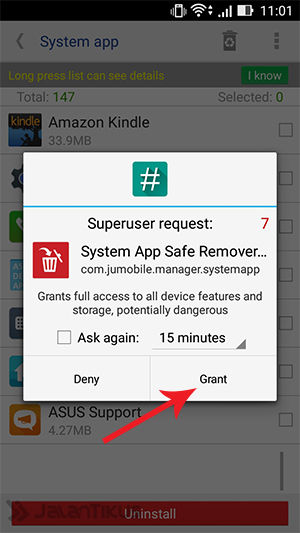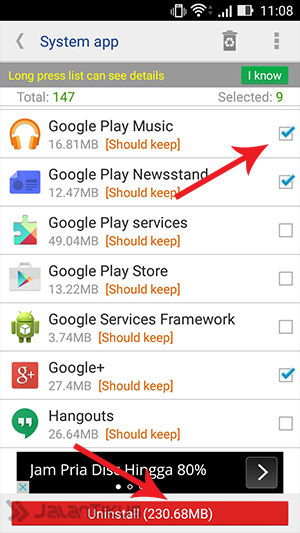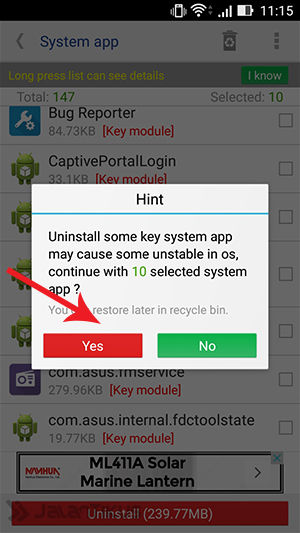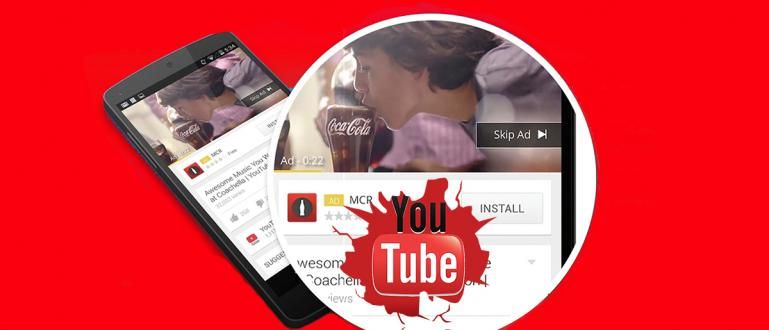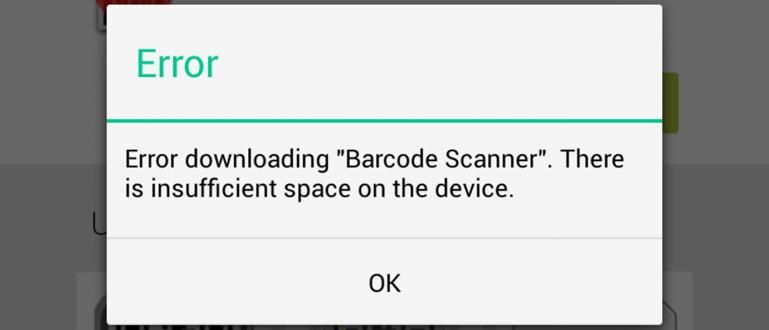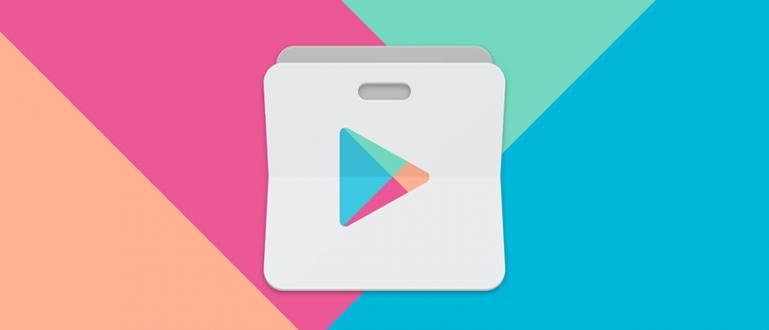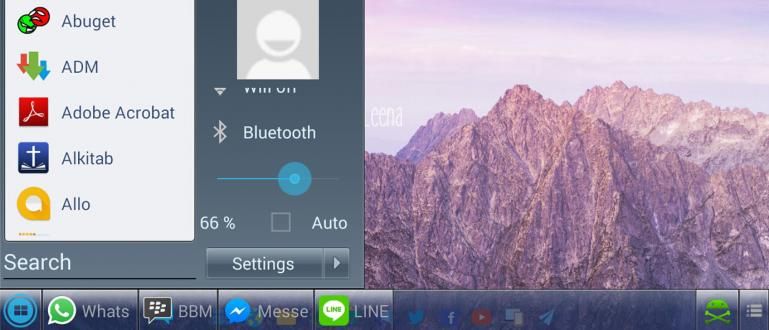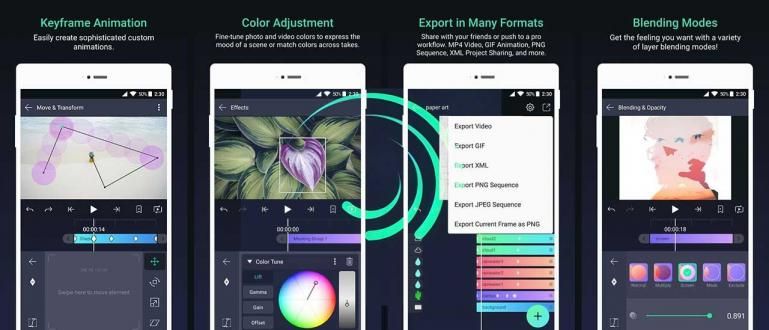Každý Android musí mít otravný bloatware. Zde je snadný způsob, jak odstranit všechny nepotřebné výchozí aplikace systému Android.
Každý smartphone s Androidem jich má jistě spoustu bloatware nebo výchozí aplikace, která byla záměrně vložena výrobcem smartphonu. S tolika výchozími aplikacemi pro Android se samozřejmě sníží dostupná paměť.
Nejlepší způsob, jak zvýšit zbývající paměť v systému Android, je odstranit nepoužívané výchozí systémové aplikace. V tomto článku bude JalanTikus diskutovat o tom, jak odstranit více systémových výchozích aplikací na Androidu najednou.
- Úplné řešení paměti Android, i když nenainstalujete mnoho aplikací
- Snadné způsoby, jak odinstalovat software Windows bez zbytků
Jak odinstalovat výchozí aplikace nebo bloatware
Než se pustíte do toho, jak odstranit několik výchozích aplikací pro Android najednou, ujistěte se, že máte vykořenit váš android. Pokud ne, můžete si přečíst jeden z následujících článků:
- Snadné způsoby, jak zakořenit všechny typy Androidu bez počítače s Framaroot
- Jak rootovat všechny typy Androidu pomocí Towelroot
- Snadné způsoby, jak zakořenit všechny typy Androidu pomocí KingoApp
- Pokud nemůžete, můžete hledat na Googlu pomocí klíčového slova: „Jak rootovat xxxx"
Jak odinstalovat mnoho výchozích aplikací pro Android najednou
Pokud je váš Android již ve stavuvykořenit. Můžete jít přímo ke schodům. Následující je metoda odinstalovat a odstranit mnoho vestavěných aplikací nebo bloatware Android najednou:
Stáhněte si aplikaci System App Remover a nainstalujte ji jako obvykle na svůj Android.
Po instalaci otevřete aplikaci. Okamžik SuperSU požádat o přístup vykořenit, klikněte na nabídku Grant.
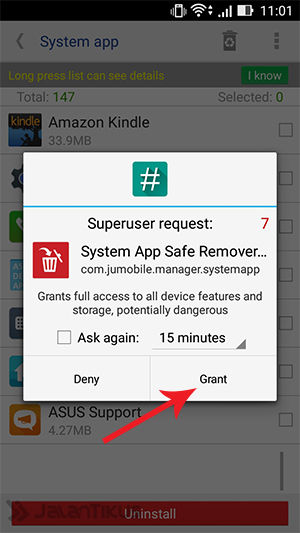
Vyberte výchozí aplikaci pro Android, kterou chcete odstranit. Můžete zaškrtnout různé výchozí aplikace, které chcete odstranit. Pokud jste vybrali výchozí aplikaci, kterou chcete odstranit, klepněte na tlačítko Odinstalovat.
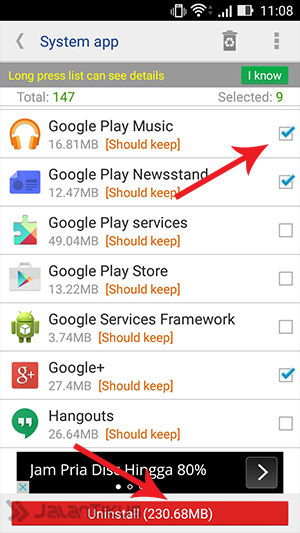
Když se objeví vyskakovat nové, klikni Ano. Poté počkejte, až bude proces dokončen.
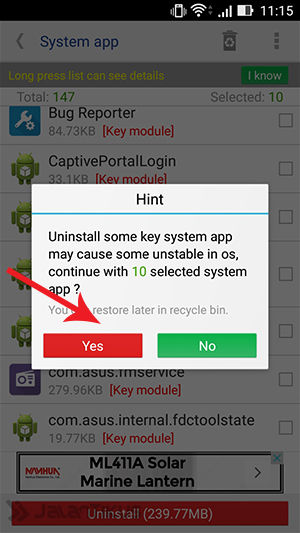
Tímto způsobem můžete odstranit mnoho výchozích aplikací Androidu najednou, aniž byste je museli mazat jednu po druhé. Po smazání se samozřejmě vaší paměti Androidu uleví více než dříve.